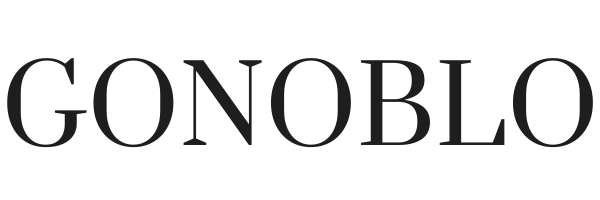4年以上使用したスマホを乗り換えました、ごのです。
タイトルにもある通り、乗り換えたスマホは中国Xiaomi社から先月2020年7月に日本で発売されたReimi note 9sです。
Amazonで25,000円という破格のスマホなのですが、なぜ早く発売日に買わなかったのかと後悔するくらいに素晴らしいです。
まじで、最近のスマホはここまで性能が上がっているのかと感動してしまいました。
MIUI(ミーユーアイ)というAndroidをベースにした独自のOSを採用しており、使いこなせることができれば更に便利に使えます。
ただ、便利に使いこなすには必要な初期設定があって、それが初心者の私には若干分かりにくいと感じました。
なので、当記事にて必要な初期設定の手順を残しておこうと思った次第です。
Reimi note 9sを購入したばかりで何を設定したらいいか分からない、これから購入しようと思っているという方に向けて、オススメの設定を紹介いたします。
この記事で紹介する設定を実施することで、とても快適に使用することができていますので、是非参考にして行ってください!
Xiaomi Reimi note 9sを購入後に設定すべきポイント
早速、私がよく使用する順に設定方法を紹介していきます。
ジェスチャーの設定
使用開始直後だと、画面下部にナビゲーションバーが設定されております。
せっかくの大画面をフル活用したい!!という方は、このナビゲーションバーを消すことが可能です。
それが、ジェスチャーの設定です。
iPhoneのように、ジェスチャーでスマホの操作できるようなります。
- 設定
- 追加設定
- 全画面表示
- フルスクリーンジェスチャーを選択
パスワードとセキュリティの設定
セキュリティ解除も効率的にできるように設定しておきましょう。
セキュリティ解除の画面には、
- 設定
- パスワードとセキュリティ
でたどり着けます。
まずは、以下の項目を設定しましょう。
- 指紋ロック解除
- フェイスアンロック
- ロック解除後もロック画面に留まる→OFF
指紋は5つ登録できるので、スマホを持ち上げるシーンを想定して登録しておきましょう。
私は、聞き手の親指・人差し指、反対の手の親指、中指を登録しています。
フェイスアンロックと、ロック解除後もロック画面に留まるをOFFにすることも忘れずに設定しておきましょう。
フェイスアンロックは、次で紹介するロック解除の設定と組み合わせるのが相性抜群でおすすめです。
ロック解除の設定
おすすめの設定は、以下の通りです、
- 画面をダブルタップしてスリープ解除
- 持ち上げてスリープ解除
フェイスアンロックとの相性が良すぎて、意識せずともロックを解除できるようになります。
ダブルタップしても解除されるし、持ち上げるだけで解除されるしで本当に便利。
スリープ解除の設定画面には、
- 設定
- ロック画面
の手順で遷移できます。
ホーム画面のレイアウト
せっかくの大画面なので、ホーム画面にはたくさんのアプリを表示させてたいですよね。
そんなときは、画面レイアウトを4×6から5×6に設定しましょう。
そうすることで、1列に5個のアプリを配置できるようになります。
- 設定
- ホーム画面
- ホーム画面のレイアウト→5×6
大画面を最大限に生かしましょう!
クイックボール
大画面だと指が届かなくてやりたい操作ができない!なんてことがよくあります。
そんなときは、5つのショートカットキーを配置できるクイックボールを設定しておきましょう。
クイックボールは好きな位置に配置できるので、なかなか便利です。
- 設定
- 追加設定
- クイックボール
で、お好みの設定ができます。
カメラのショートカット
カメラを起動するときに、いちいち画面を起動させるのは面倒ですよね…!
そんなときは、音量ボタンを2回押すことでカメラが起動できるようにしておきましょう。
- 設定
- ロック画面
から、「カメラを起動」をONにすればOKです。
その他のショートカットを割り当てたいという方は、
- 設定
- 追加設定
- ボタンのショートカット
から、カメラのショートカットを設定できますので確認してみてください!
セカンドスペース
Xiaomiのスマホには、セカンドスペース機能があります。
指紋認証時に、いつもと異なる指の指紋を使用することで、まったく別のスマホにログインしたかのように使用することができます。
まったく別の端末として扱えるので、例えば子供のスマホを貸してと言われた親御さんにおすすめです!
データ管理は全く別で扱われるので、大事なデータを消されたりすることもありません。
- 設定
- 特別な機能
- セカンドスペース
から、設定することが可能です。
その他にできること
私は今現在あまり活用できておりませんが、次のような機能もありますので紹介いたします。
デュアルアプリ
1つのスマホの中に、同じアプリを複製することができます。
例えば、ラインアプリを2つ使って、仕事用とプライベート用で使い分けることができます。
中華スマホということでsimを2つ使用できるため、2つの電話番号を使えるのも相性がいいです。
- 設定
- アプリ
- デュアルアプリ
の手順で、アプリの複製が可能です。
通知の設定
インストールしただけでは、アプリの通知がこないことがあります。
その時は、以下を実施してみください。
- 設定
- 通知
- 通知アプリの選択
こちらの設定で、選択したアプリの通知が来るようになるはずです。
ロック画面での表示やフローティング通知についても、こちらの画面で設定できるので、お好みで設定してみください。
今、Reimi note 9s買うならOCNモバイルワンセール
化け物級のセールで有名な、OCNモバイルワンセールで相変わらずのセールを実施しております。
OCNモバイルワンセールはこちら。
初期手終了込みでも15,000円で購入できるということは、半年以上回線を利用しても元の値段より安いという信じられない価格。
格安simですが、回線が早い上にDocomo回線で全国どこでも使いやすいです。
端末を1つ増やしつつ、回線もつかえるということで非常におすすめです。